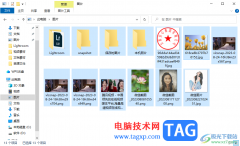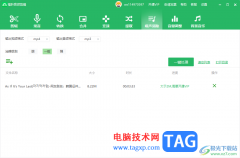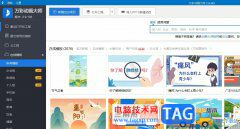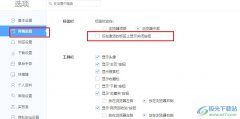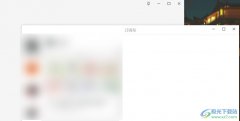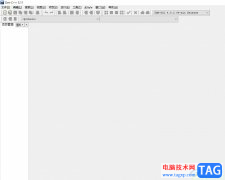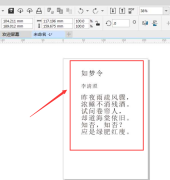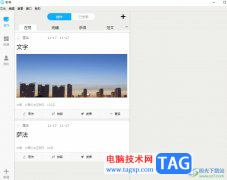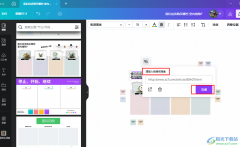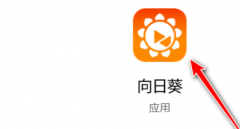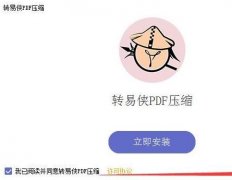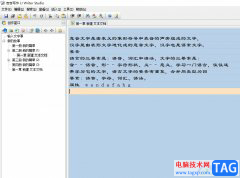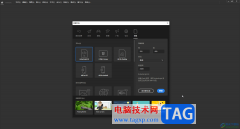亿图脑图mindmaster是一款非常好用的软件,很多小伙伴在需要编辑和制作思维导图时都会选择使用该软件。在亿图脑图mindmaster中如果我们希望为内容添加注释信息,小伙伴们知道具体该如何进行操作吗,其实操作方法是非常简单的,小伙伴们可以打开自己的亿图脑图mindmaster软件后跟着下面的图文步骤一起操作起来。在添加注释信息时我们还可以适当设置注释文字的字体字号,对齐,颜色,高龄显示等格式,插入图片,日期等内容。接下来,小编就来和小伙伴们分享具体的操作步骤了,有需要或者是有兴趣了解的小伙伴快来和小编一起往下看看吧!
操作步骤
第一步:打开亿图脑图mindmaster进入编辑界面;
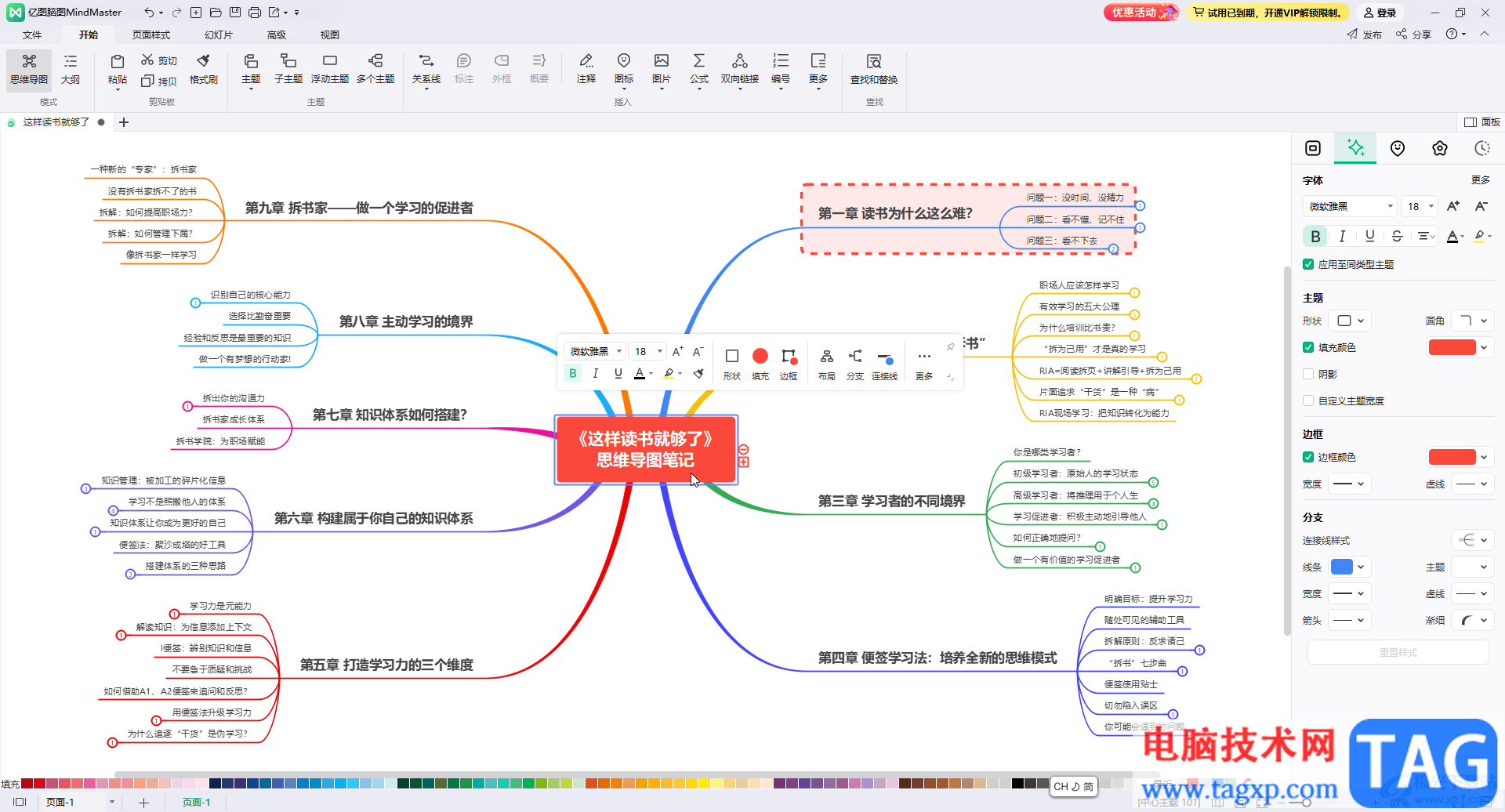
第二步:点击选中需要添加注释的内容,在“开始”选项卡中点击“注释”按钮;
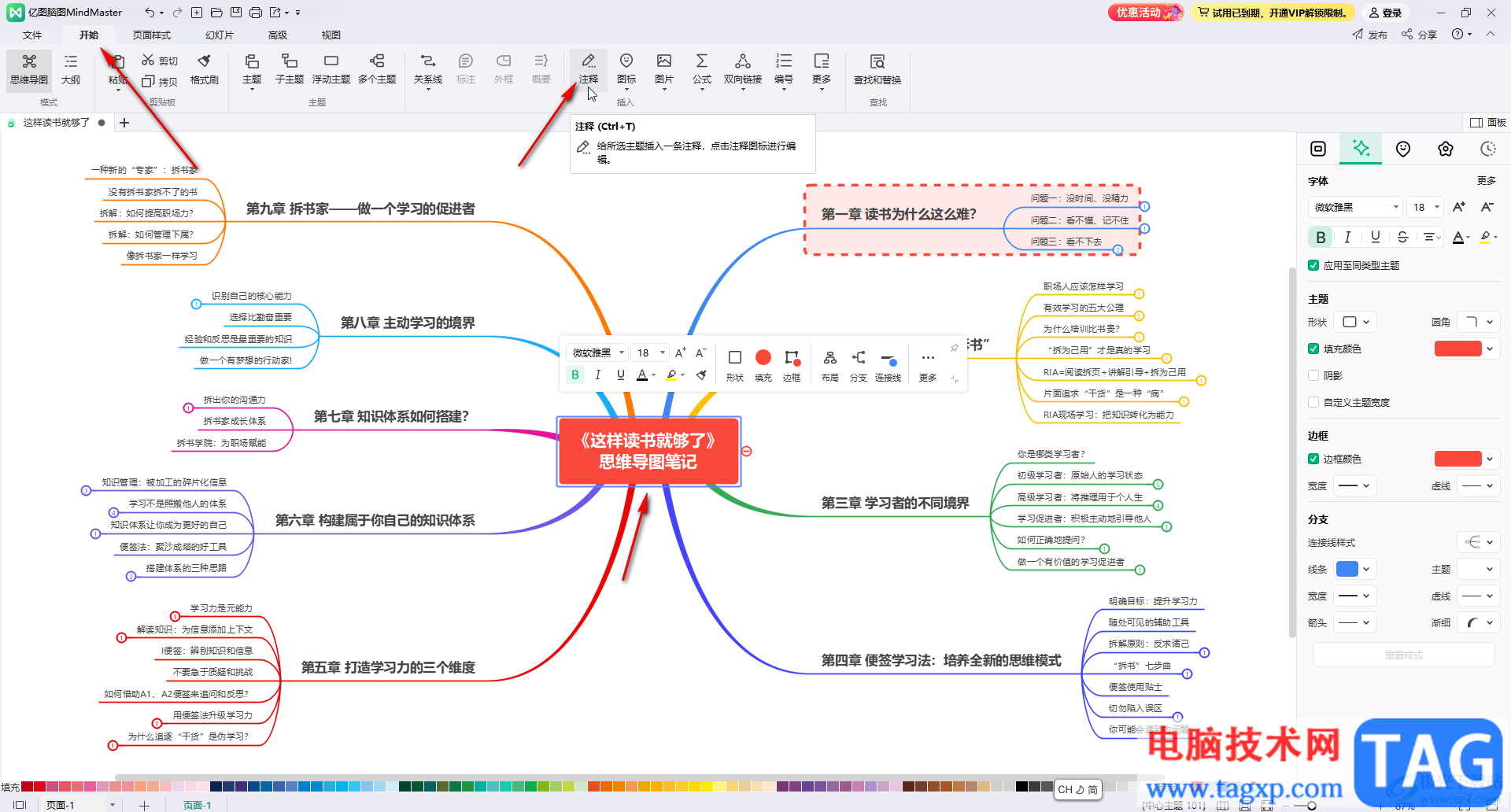
第三步:在打开的窗口中输入需要的注释信息,如果有需要还可以点击设置字体字号等参数;
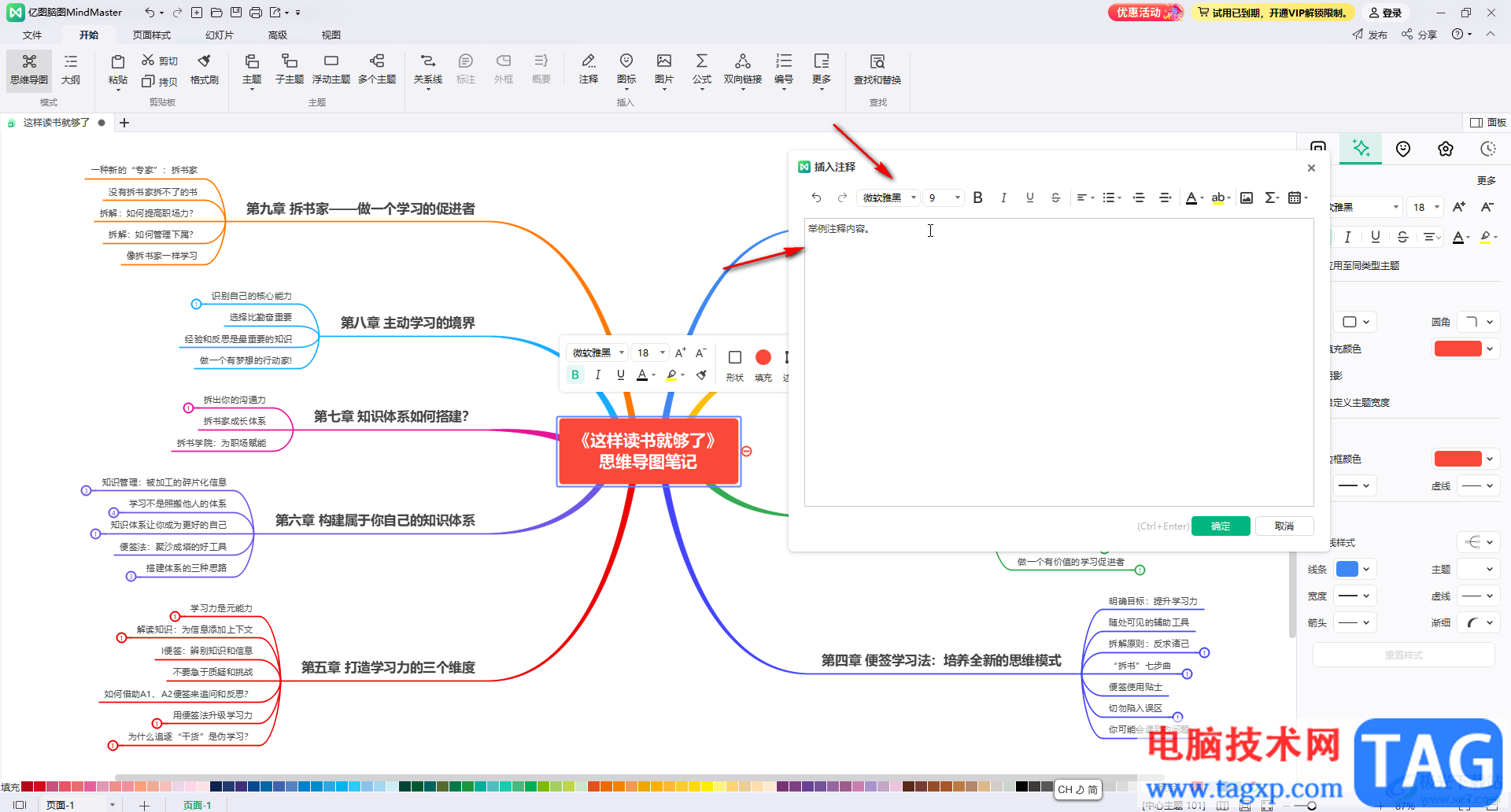
第四步:如果有需要还可以点击插入图片和日期等内容,然后点击“确定”就可以了;
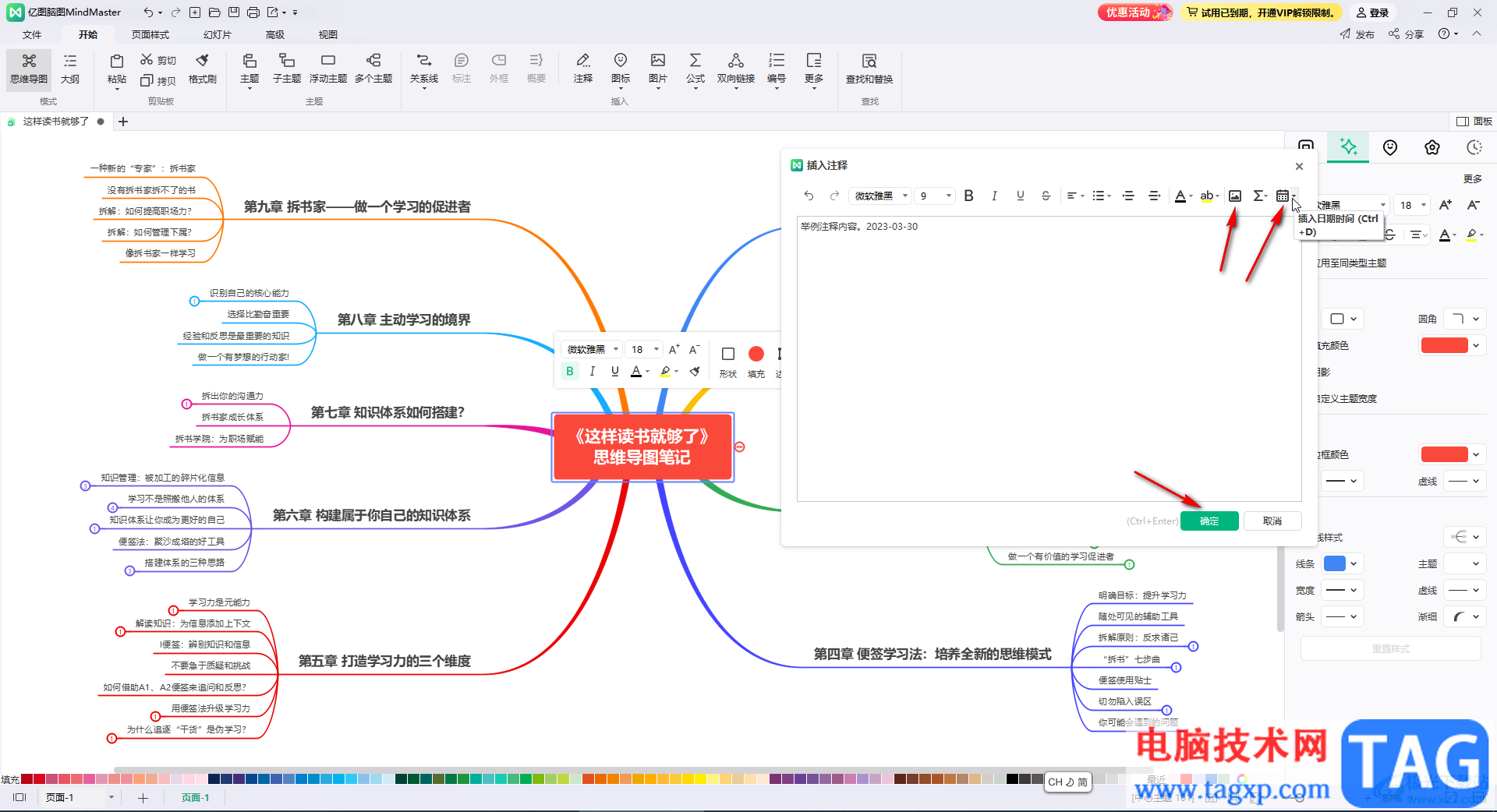
第五步:添加后可以看到注释图标,鼠标悬停可以看到详细的注释信息。
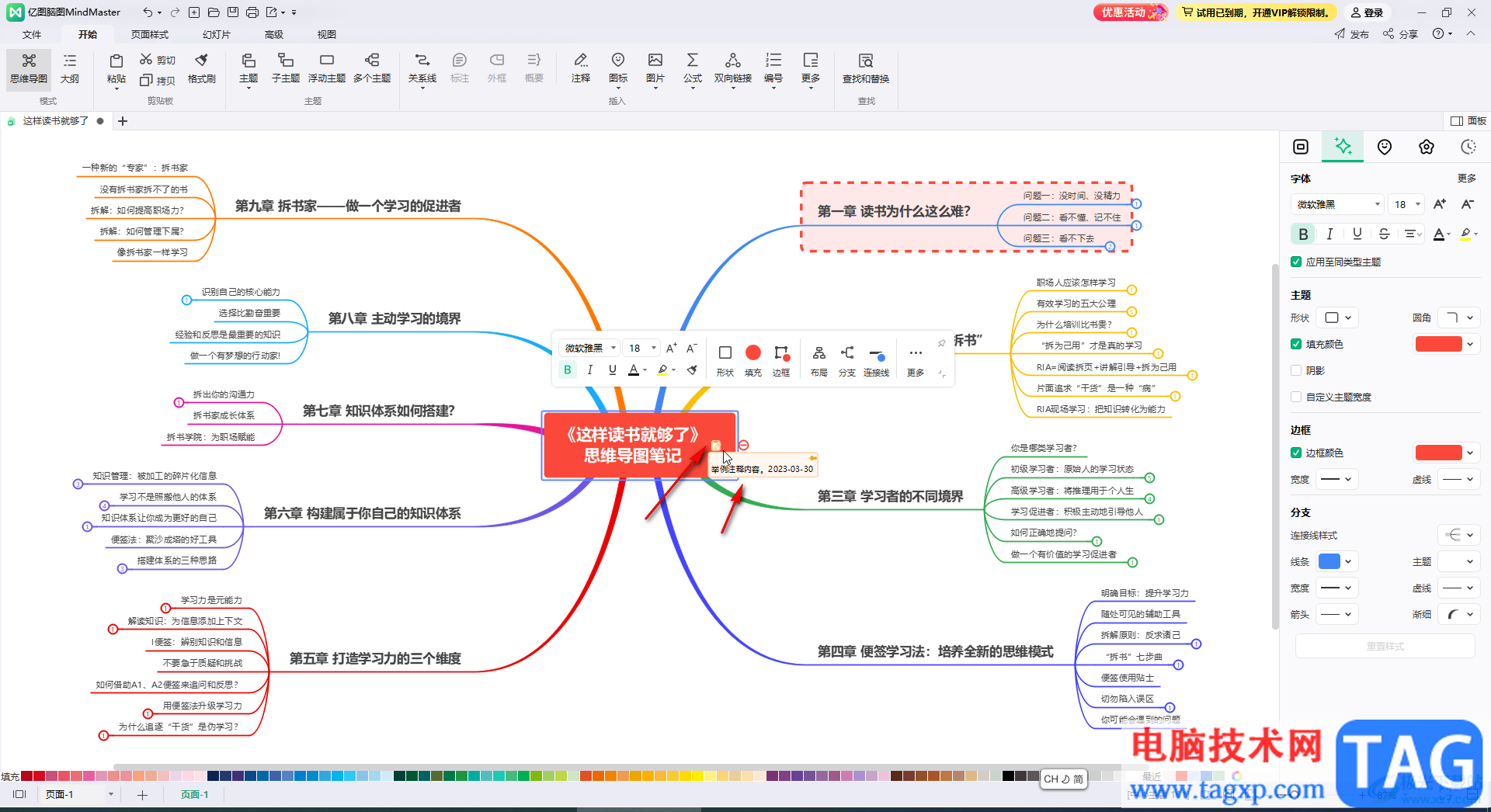
以上就是亿图脑图mindmaster中添加注释的方法教程的全部内容了。如果后续不再需要注释内容,可以右键点击注释图标后进行删除,非常方便。